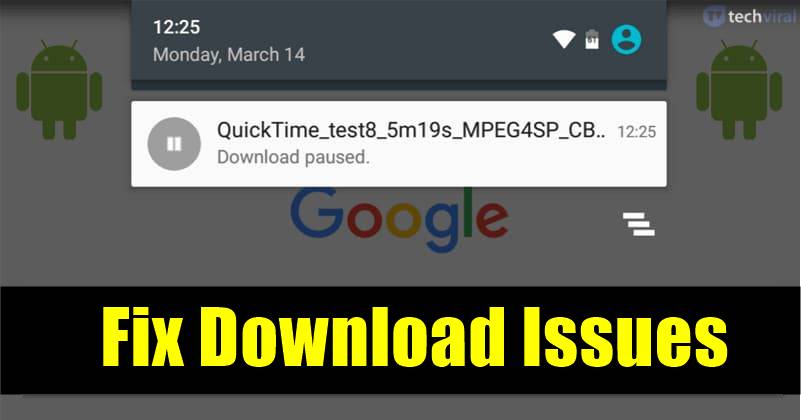Zálohování fotek a videí do Fotek Google bylo vždy přímočarou záležitostí, ale správa cloudového úložiště zůstává výzvou pro uživatele, kteří hledají větší kontrolu. V současné době odstranění fotografií z cloudu bez ovlivnění fotografií ve vašem zařízení zahrnuje zdlouhavý proces: vypnutí funkce zálohování a ruční mazání médií přes web.
Google řeší tento problém pomocí nové funkce „Vrácení zálohy zařízení“, která je k dispozici uživatelům a je navržena tak, aby zjednodušila správu úložiště.
- Přečtěte si také: Jak zálohovat a synchronizovat složky souborů do Fotek Google
Smažte fotografie z cloudu a ponechte si je ve svém zařízení
Až dosud vyžadovalo odstranění zálohovaných fotografií z cloudu bez jejich odstranění z místního úložiště nebo vašeho zařízení několik kroků. S novou možností „Undo Device Backup“ však nyní mohou uživatelé snadno odebrat synchronizovaná média z Fotek Google a zároveň je ponechat na svých zařízeních.
Tato funkce je užitečná zejména pro uvolnění místa ve vašem účtu Fotky Google nebo Google One. V souladu s tím Google také sdílel kroky, jak používat zpět zálohu. Postup použití:
Jak odstranit fotografie z Fotek Google, aniž byste je smazali ze svého zařízení
- Otevřete aplikaci Fotky Google.
- Klepněte na svůj profilový obrázek nebo iniciály v pravém horním rohu.
- Přejděte do nastavení Fotek Google a poté do Zálohování.
- Přejděte dolů a vyberte možnost Vrátit zpět zálohu pro toto zařízení.
- Zaškrtněte políčko vedle možnosti „Rozumím, že mé fotky a videa z tohoto zařízení budou smazány z Fotek Google.“
- Klepněte na Smazat zálohu Fotek Google.
Po dokončení těchto kroků bude automatické zálohování zakázáno. Uživatelé mohou synchronizaci kdykoli znovu povolit prostřednictvím nastavení.
Pamatujte, že budou ovlivněna pouze média synchronizovaná ze zařízení, kde se funkce používá. Fotky a videa z jiných zařízení zůstanou ve Fotkách Google.
Tato funkce se již zavádí pro iPhone a iPad prostřednictvím iOS a brzy bude k dispozici pro Android.
Zálohujete své fotky a videa do cloudu? Jak spravujete své úložiště? Podělte se s námi o své tipy!
Zdroj:
Podpora Google